
Как восстановить удаленные фотографии с Motorola: 3 лучших варианта

«Я по незнанию потерял все свои фотографии из галереи моего мобильного телефона Moto G. Как мне восстановить все эти удаленные изображения?»
- Из Коры
Motorola – один из ведущих производителей смартфонов. Мы часто используем функцию камеры, чтобы запечатлеть важные моменты в жизни. Однако когда вы случайно удаляете эти фотографии, это может вызвать у вас чувство беспокойства и беспокойства, вызывая такие вопросы, как «Как восстановить удаленные фотографии со смартфона Moto G?» Что ж, вы пришли в нужное место. Мы подробно рассмотрим три различных метода восстановления удаленных фотографий из Motorola, включая прямое восстановление из галереи Motorola, использование специального программного обеспечения для восстановления фотографий и восстановление из облачных резервных копий.
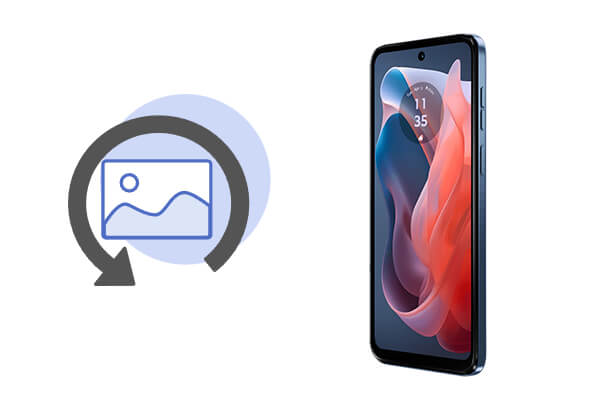
Приложение фотоальбома на телефонах Motorola обычно имеет функцию «Недавно удаленные», позволяющую пользователям восстанавливать фотографии в течение 30 дней после удаления. Это самый прямой и безпрограммный метод восстановления фотографий.
Как восстановить удаленные фотографии из галереи Android Motorola X?
Шаг 1. Откройте приложение «Альбом» на своем телефоне Motorola.
Шаг 2. Прокрутите список и нажмите «Недавно удаленные».
Шаг 3. Просмотрите список удаленных фотографий, чтобы найти те, которые вы хотите восстановить.
Шаг 4. Выберите фотографии и нажмите кнопку «Восстановить». Фотографии будут восстановлены обратно в исходный альбом.

Когда фотографии удалены из папки «Недавно удаленные» или период восстановления прошел после случайного удаления, эффективным решением становится использование профессионального инструмента восстановления данных , такого как Coolmuster Lab.Fone for Android . Coolmuster Lab.Fone for Android , широко известная утилита для восстановления данных Android , легко восстанавливает удаленные фотографии из внутренней памяти телефонов Motorola или с SD-карт.
Ключевые особенности Coolmuster Lab.Fone for Android :
Как восстановить удаленные фотографии с телефона Motorola Android с помощью Coolmuster Lab.Fone for Android ?
01 Загрузите и установите Coolmuster Lab.Fone for Android на свой компьютер.
02 Подключите телефон Motorola к компьютеру с помощью USB-кабеля и включите режим «Отладка по USB».

03 После подключения выберите «Фотографии» и нажмите «Далее», чтобы перейти к интерфейсу сканирования.

04 Выберите один из 2 режимов сканирования: быстрое сканирование или глубокое сканирование. Если вы хотите сканировать все файлы на своем телефоне, вам необходимо получить root права на телефоне .

05 После сканирования просмотрите и выберите нужные фотографии для восстановления. Нажмите кнопку «Восстановить», и фотографии сохранятся на вашем компьютере. Альтернативно включите «Отображать только удаленные элементы», чтобы просматривать исключительно удаленные файлы.

Видеогид
Если вы ранее включили функцию автоматического резервного копирования в Google Фото или других облачных службах, ваши фотографии могут сохраняться в облаке даже после их удаления с телефона Motorola, если резервные копии не были удалены. Используя это, вы можете легко восстановить свои фотографии из облака.
Как восстановить удаленные изображения с мобильных телефонов Motorola с помощью Google Photos?
Шаг 1. Запустите приложение Google Photos на своем телефоне Motorola.
Шаг 2. В главном интерфейсе перейдите по своей библиотеке фотографий, чтобы найти удаленные фотографии.
Шаг 3. Выберите фотографии, которые хотите восстановить, нажмите значок «три точки» в правом верхнем углу и выберите «Загрузить». Ваши фотографии будут сохранены обратно в локальную память вашего телефона.

1. Почему я не могу найти папку «Недавно удаленные»?
Не все приложения-галереи телефонов Motorola оснащены функцией «Недавно удаленные». Если вы не можете найти эту папку, возможно, ваша модель телефона не поддерживает эту функцию или фотографии уже удалены без возможности восстановления. В таких случаях рекомендуется использовать альтернативные методы восстановления фотографий.
2. Резервное копирование удаленных фотографий на телефонах Motorola автоматически в облачное хранилище, такое как Google Photos?
Если вы включили автоматическое резервное копирование в Google Фото и фотографии были загружены в облако перед удалением, вы все равно сможете найти и восстановить эти фотографии в Google Фото даже после их локального удаления с телефона.
3. Могу ли я восстановить фотографии через Google Фото, если мой телефон не подключен к Интернету?
Да, если вы ранее включили автоматическое резервное копирование в Google Фото и резервные копии фотографий были сохранены в облаке, вы можете получить доступ к резервным копиям фотографий и загрузить их через другое устройство, вошедшее в вашу учетную запись Google, даже если ваш телефон на данный момент не подключен к интернету.
4. Как предотвратить безвозвратное удаление фотографий на телефоне Motorola?
Чтобы избежать окончательного удаления фотографий, рекомендуется регулярно создавать резервные копии изображений. Вы можете использовать Google Фото, Google Диск или другие облачные службы хранения для автоматического резервного копирования ваших фотографий . Таким образом, даже если фотографии будут удалены локально, их все равно можно будет восстановить из резервных копий.
После прочтения этой статьи восстановление удаленных фотографий на телефоне Motorola больше не должно быть для вас сложной задачей. Будь то использование функции «Недавно удаленные» в вашей галерее, использование профессионального инструмента восстановления данных Coolmuster Lab.Fone for Android или доступ к облачным резервным копиям в Google Фото, все эти методы могут помочь вам восстановить потерянные фотографии. Если вы стремитесь к единоразовому успешному восстановлению, мы настоятельно рекомендуем Coolmuster Lab.Fone for Android . Даже без резервной копии он все равно может помочь вам восстановить удаленные фотографии.
Похожие статьи:
Восстановление телефона Motorola Android - как легко восстановить удаленные файлы
Как перенести фотографии с телефона Motorola на компьютер | 2025 Обновлено
Motorola SMS Recovery - Как восстановить удаленные текстовые сообщения от Motorola
Как с легкостью восстановить потерянные контакты из Motorola





